In dieser Kurzmitteilung möchte ich den Zugriff von und nach Windows XP in einer Arbeitsgruppen-Umgebung beschreiben. Folgende Voraussetzungen müssen gegeben sein:
- Die Rechner müssen sich im gleichen Subnetz befinden z.B. 192.168.2.1 und 192.168.2.2 mit der Subnetzmaske 255.255.255.0
- Die Rechner müssen in der gleichen Arbeitsgruppe sein z.B. WORKGROUP
- Auf beiden Rechnern müssen die gleichen Benutzer mit dem gleichen Kennwort existieren
- In der Firewall muss die Datei- und Druckerfreigabe aktiviert sein
Das ist meine Ausgangssituation:
CLIENT001 – Windows 8.1 (neu mit Standardeinstellungen aufgesetzt)
- IP-Adresse 192.168.2.1 / 255.255.255.0
- In der Arbeitsgruppe WORKGROUP
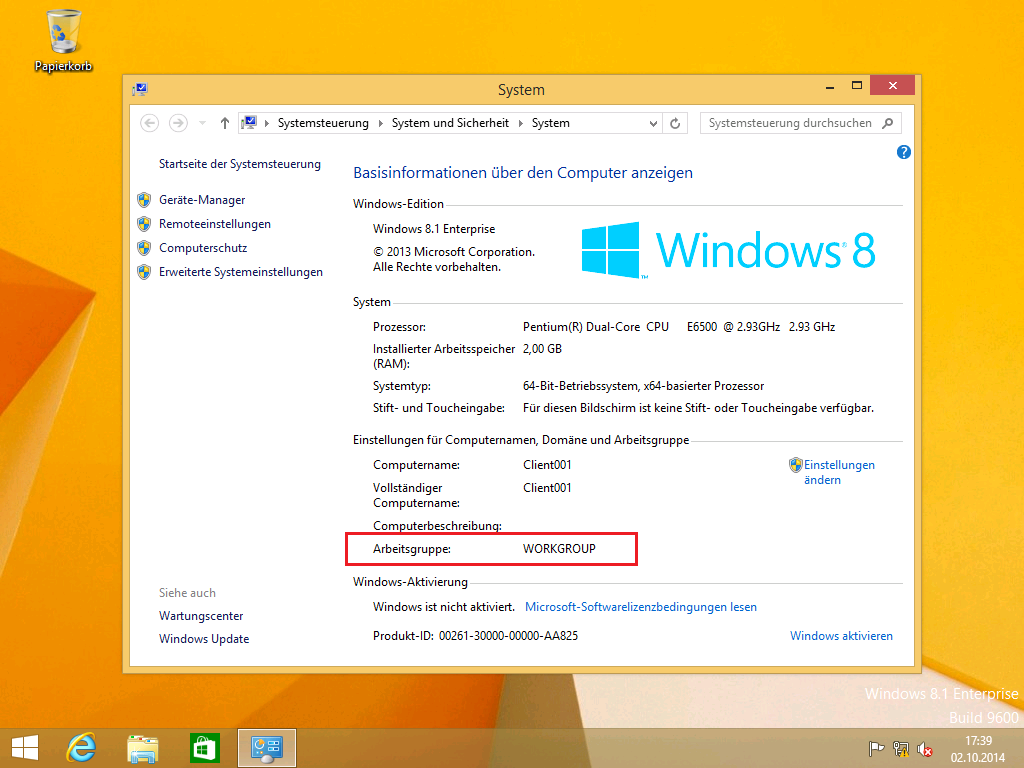
- Benutzer Markus mit Kennwort Password1 ist vorhanden
- Firewall noch nicht konfiguriert
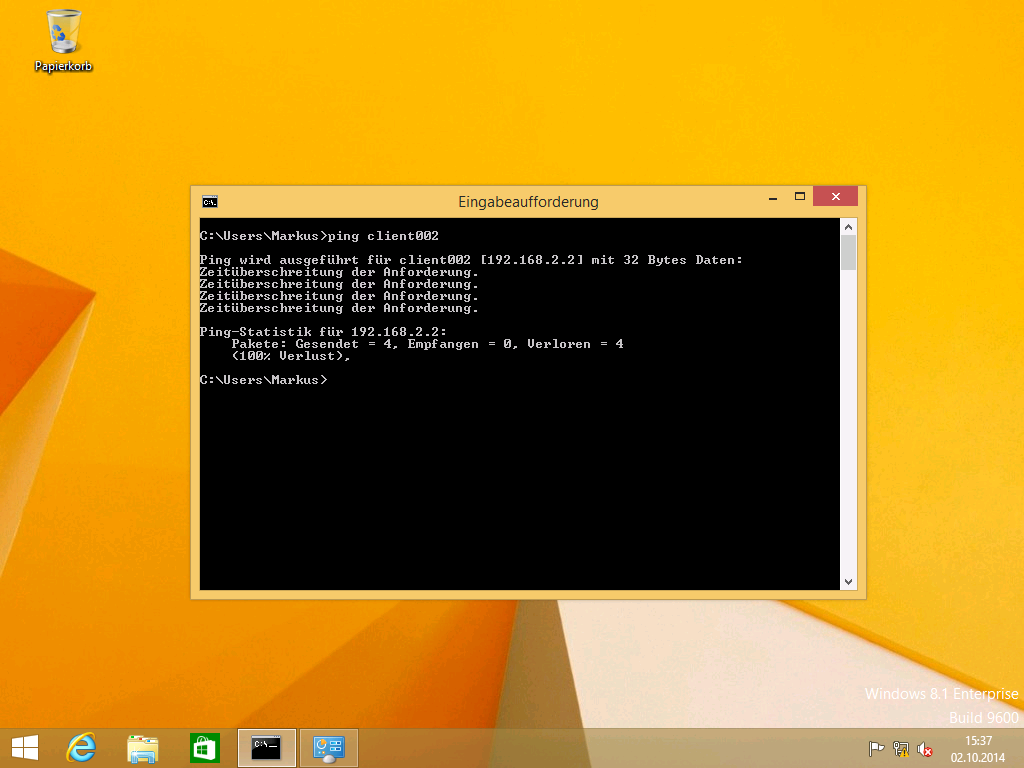
CLIENT002 – Windows XP (neu mit Standardeinstellungen aufgesetzt)
- IP-Adresse 192.168.2.2 / 255.255.255.0
- In der Arbeitsgruppe ARBEITSGRUPPE
- Benutzer Markus ohne Kennwort
- Firewall noch nicht konfiguriert
Mit Windows XP auf Windows 8 zugreifen und umgekehrt – Schritte:
- Auf Windows XP beim Benutzer Markus das Passwort aktivieren
- Auf Windows XP die Arbeitsgruppe nach WORKGROUP ändern
- Auf Windows XP die Datei- und Druckerfreigabe aktivieren
- Auf Windows XP den Ordner C:\Test erstellen und freigeben
- Auf Windows 8.1 die Datei- und Druckerfreigabe aktivieren
- Auf Windows 8.1 den Ordner C:\Test erstellen und freigeben
Auf Windows XP beim Benutzer Markus das Passwort aktivieren
- Als Markus an CLIENT002 anmelden
- Start > Arbeitsplatz rechts anklicken > Verwalten
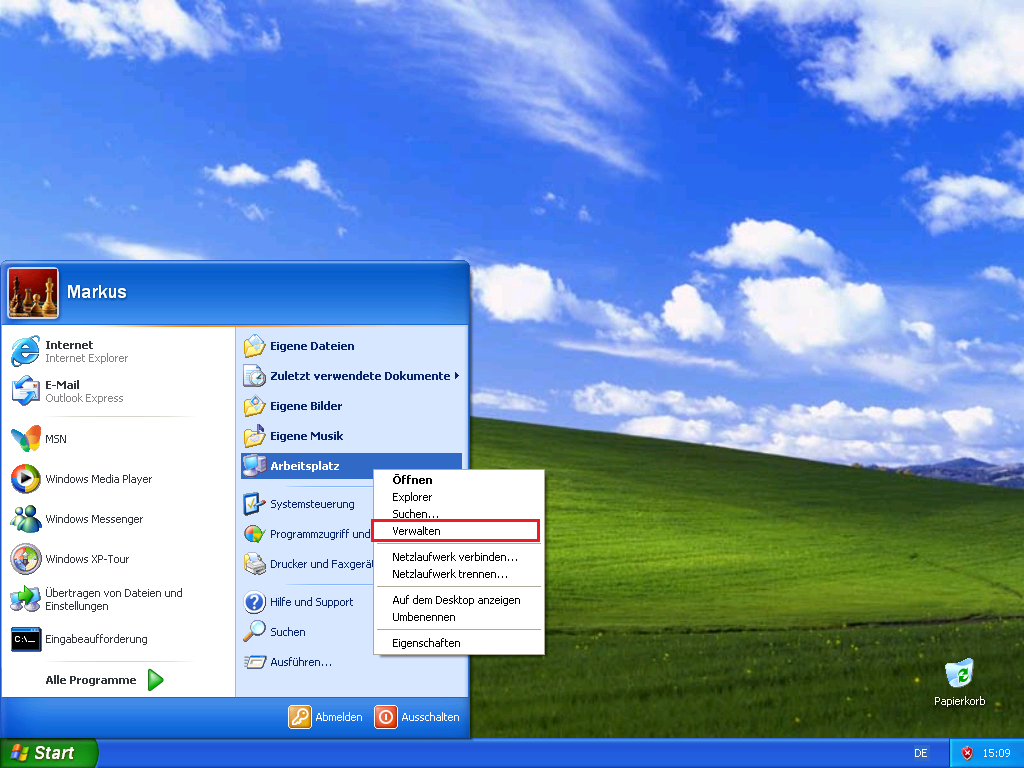
- Lokale Benutzer und Gruppen erweitern > Benutzer markieren
- Markus rechts anklicken > Kennwort festlegen
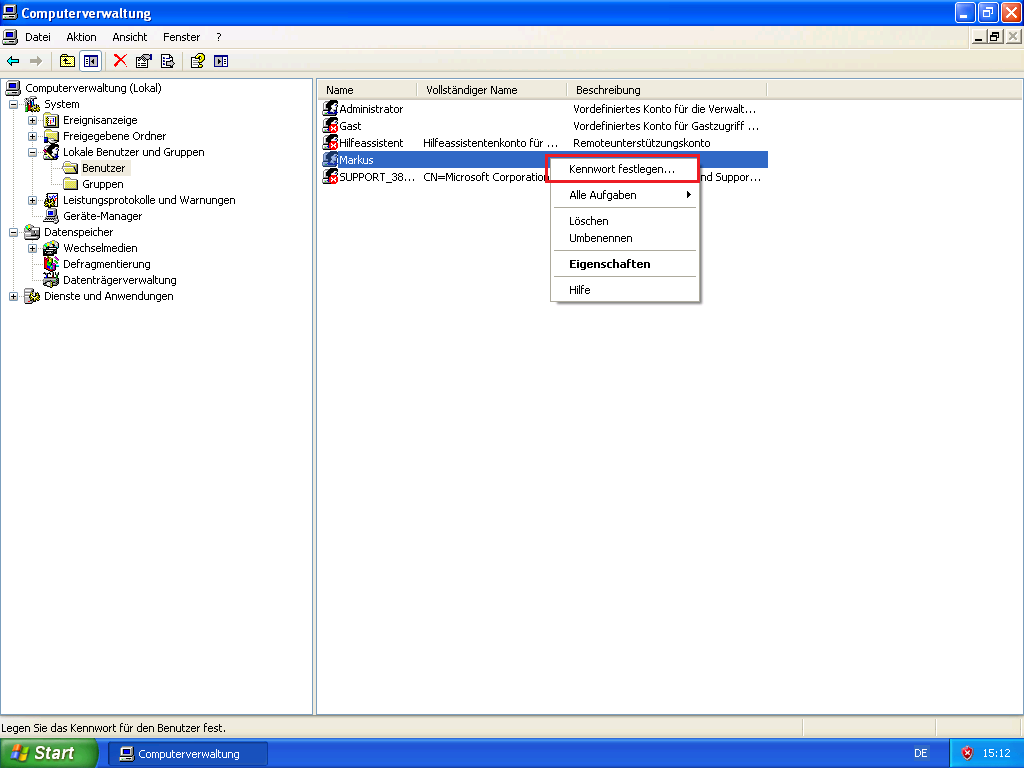
- Warnhinweis lesen und mit Fortsetzen bestätigen
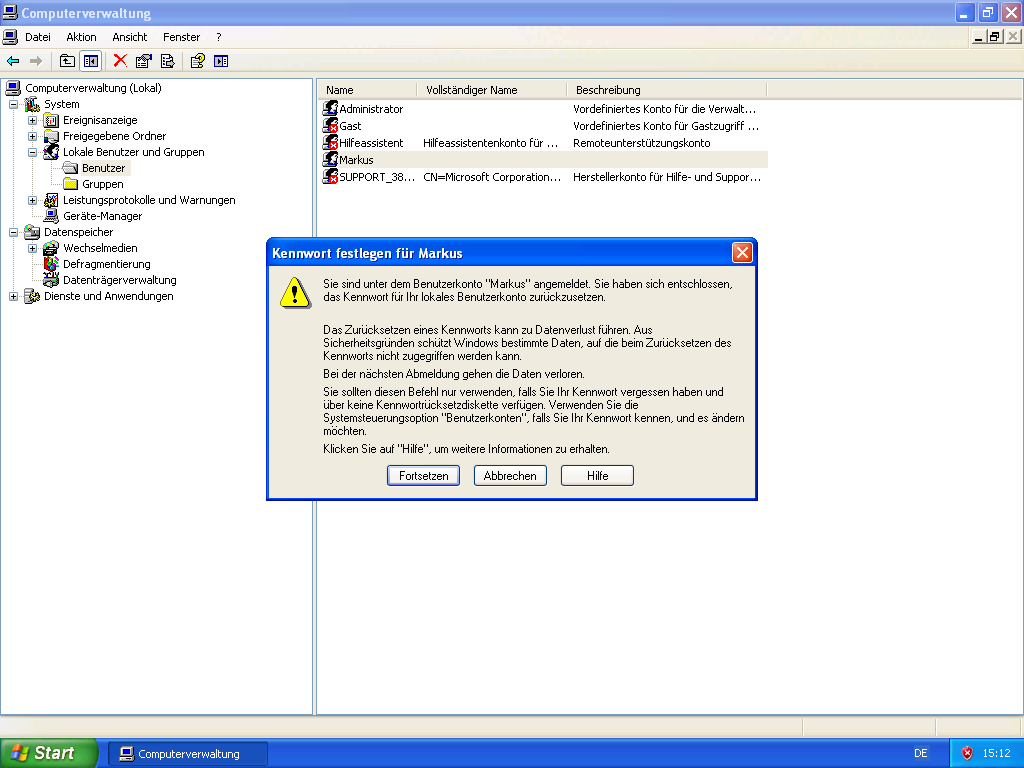
- Passwort: Password1 > OK
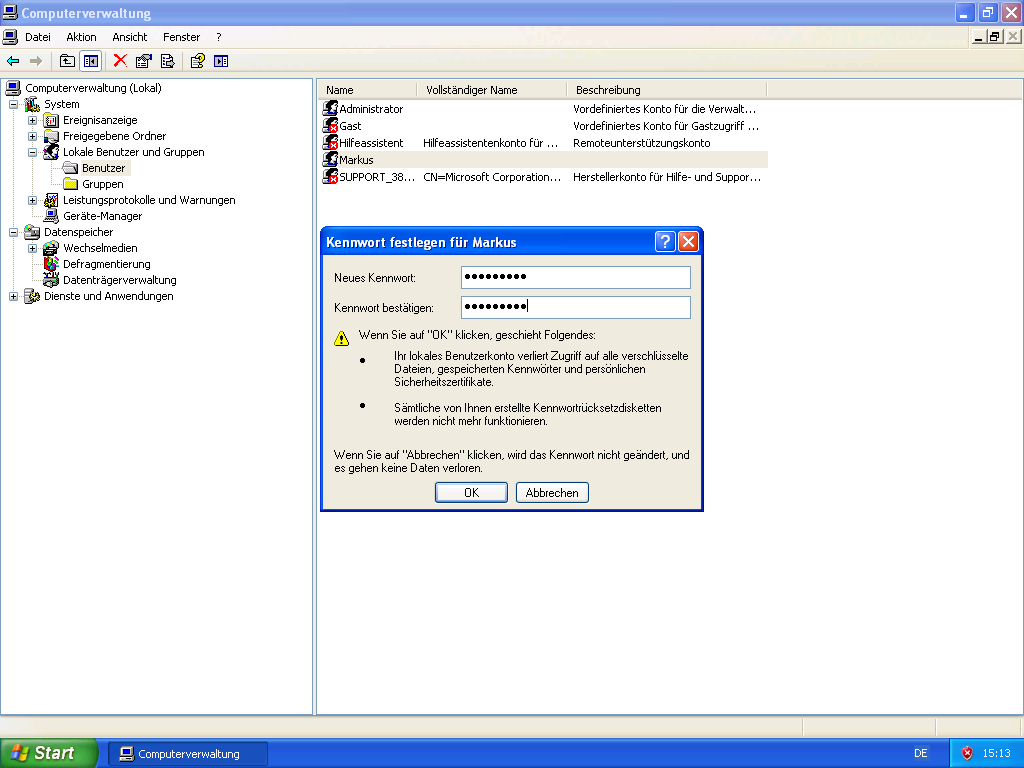
- Alle Fenster schließen
Auf Windows XP die Arbeitsgruppe nach WORKGROUP ändern
- Start > Arbeitsplatz rechts anklicken > Eigenschaften
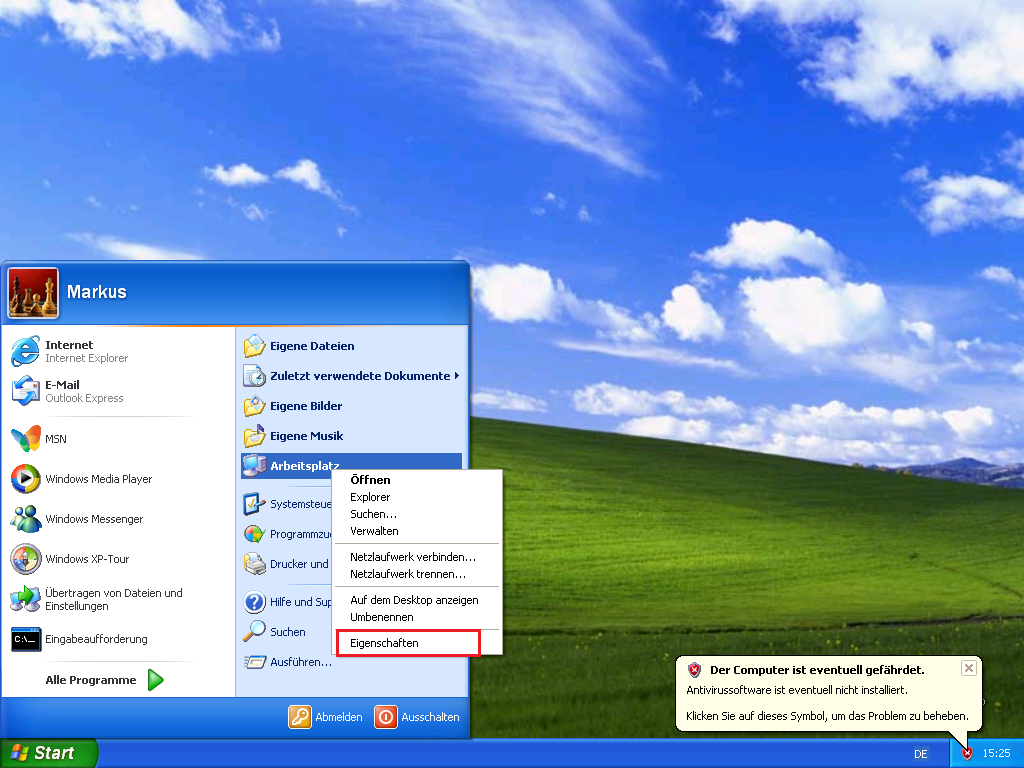
- Auf den Reiter Computername wechseln > Ändern
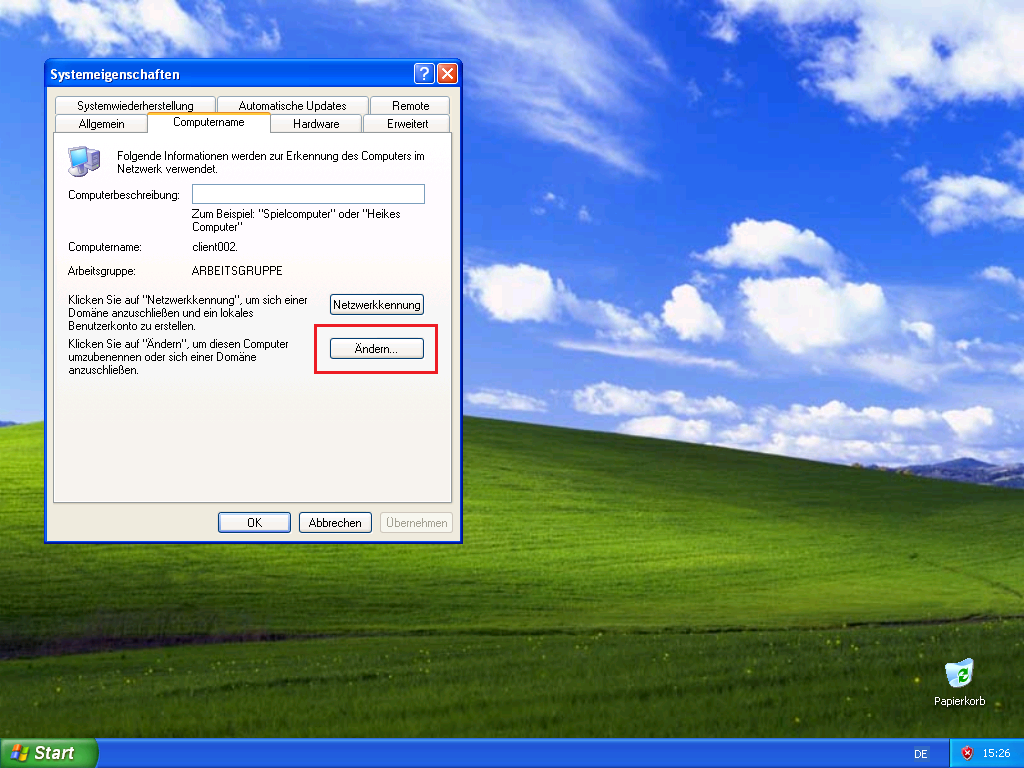
- Arbeitsgruppe: WORKGROUP > OK
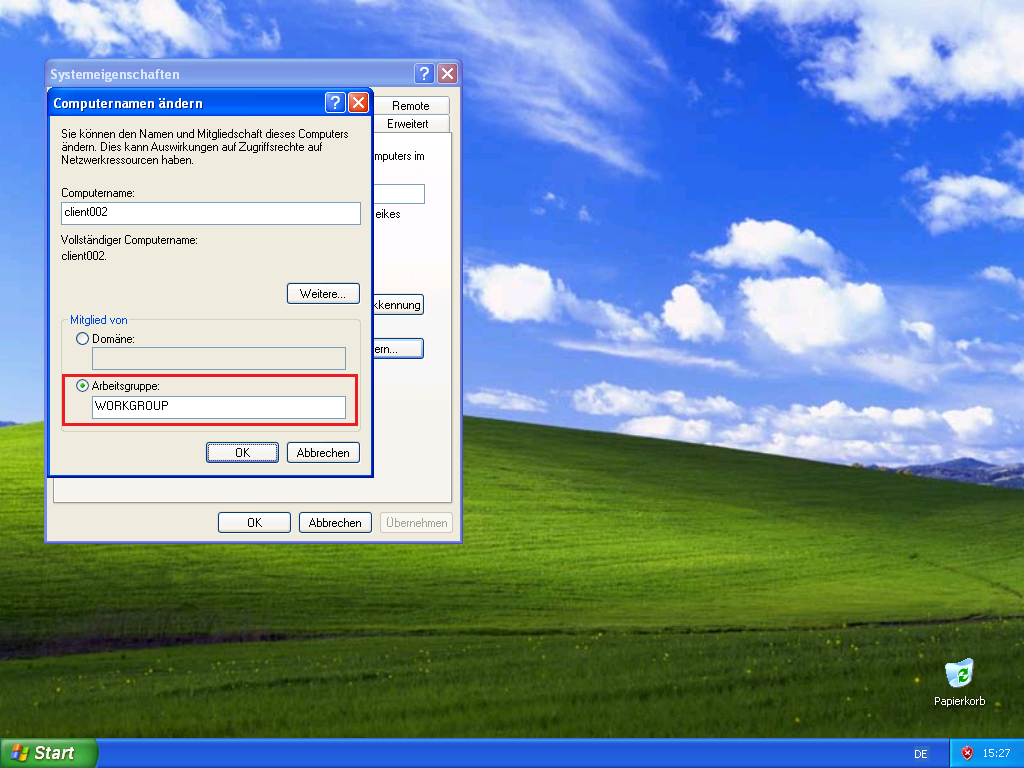
- Alle Fenster schließen, CLIENT002 neu starten und als Markus mit Passwort Password1 anmelden
Auf Windows XP die Datei- und Druckerfreigabe aktivieren
- Start > Systemsteuerung > Sicherheitscenter > Windows-Firewall
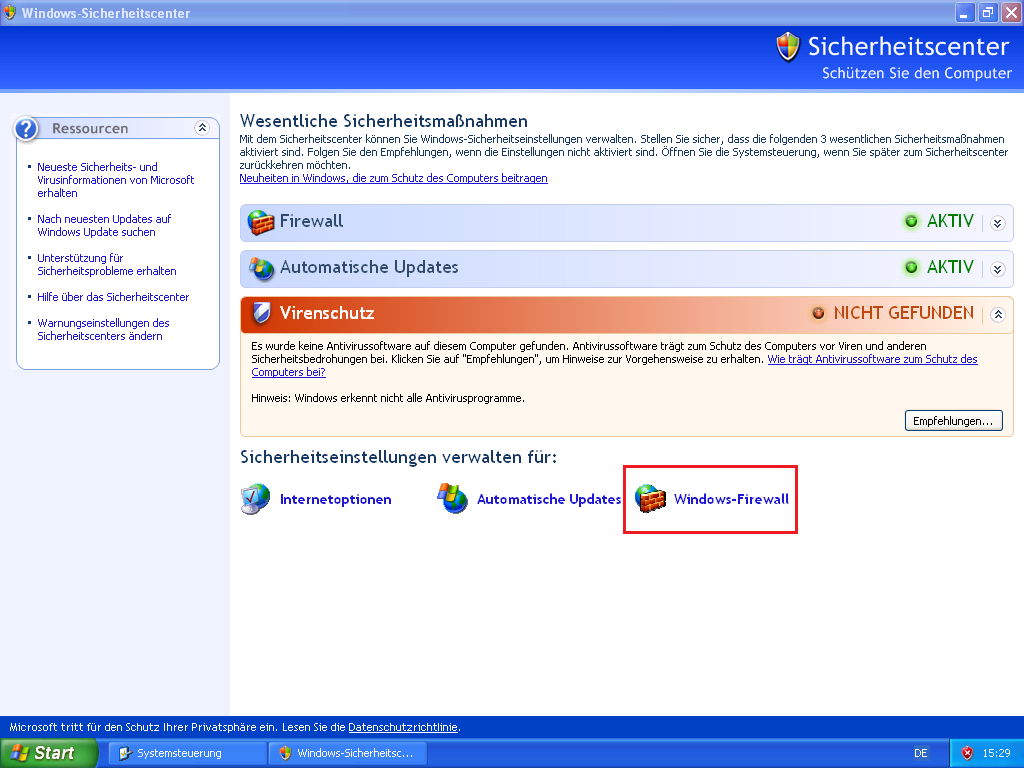
- Auf den Reiter Ausnahmen wechseln
- Datei- und Druckerfreigabe aktivieren > OK
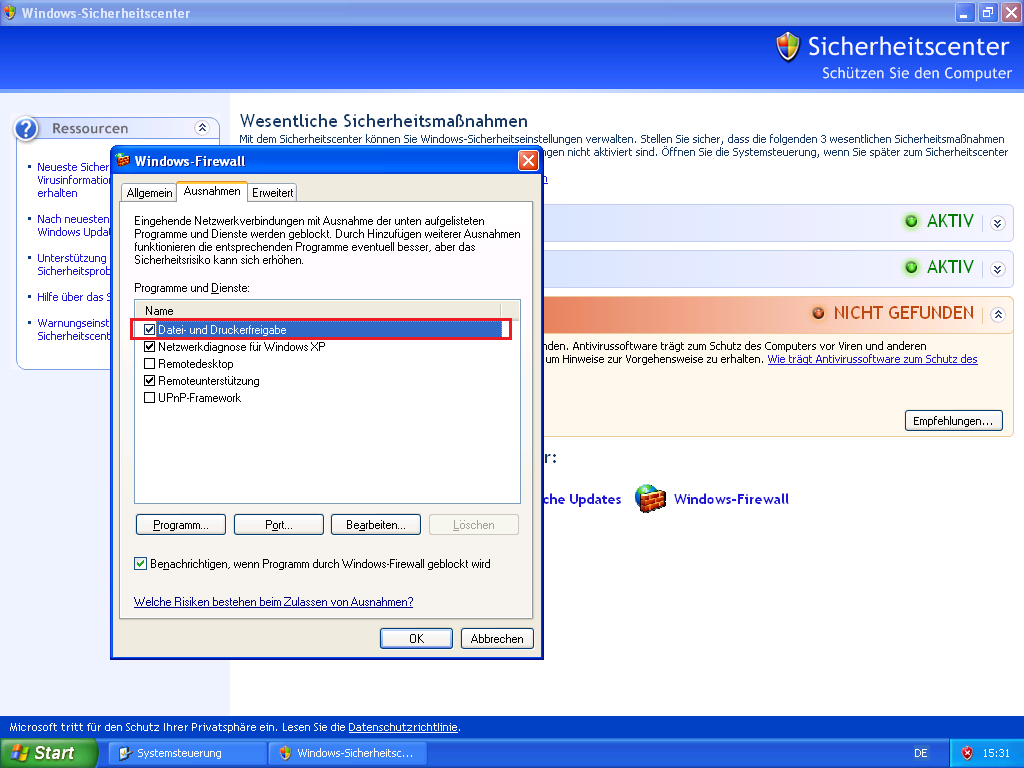
- Alle Fenster schließen
- Von CLIENT001 mit ping CLIENT002
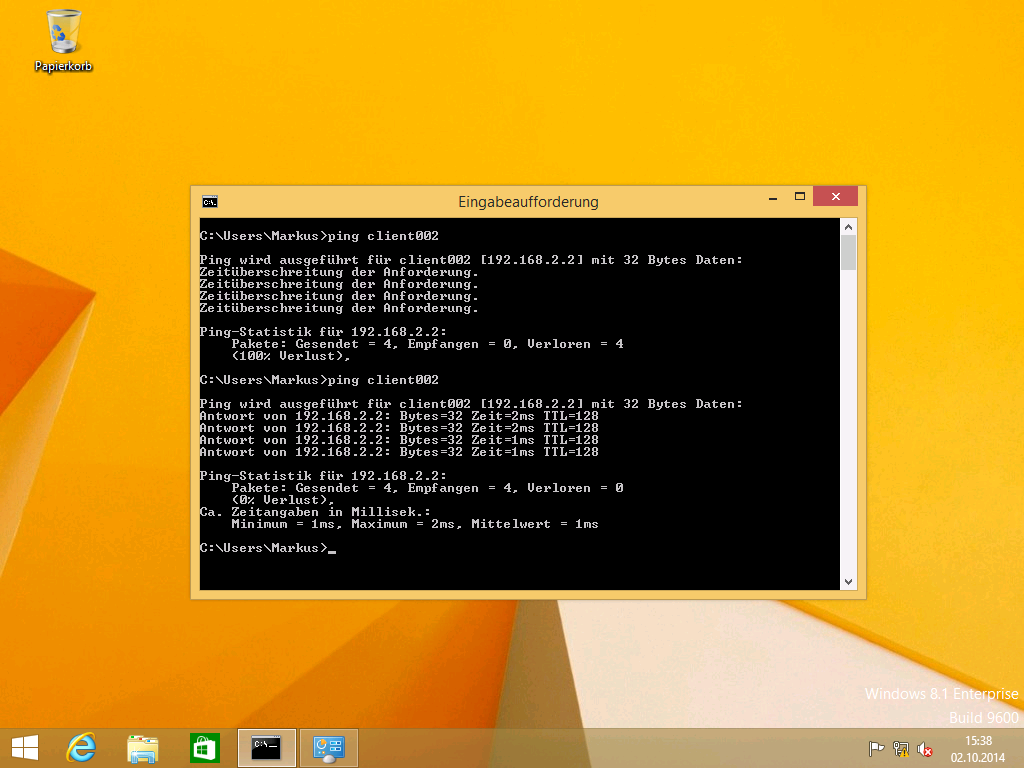
Auf Windows XP den Ordner C:\Test erstellen und freigeben
- Start > Arbeitsplatz > Extras > Ordneroptionen…
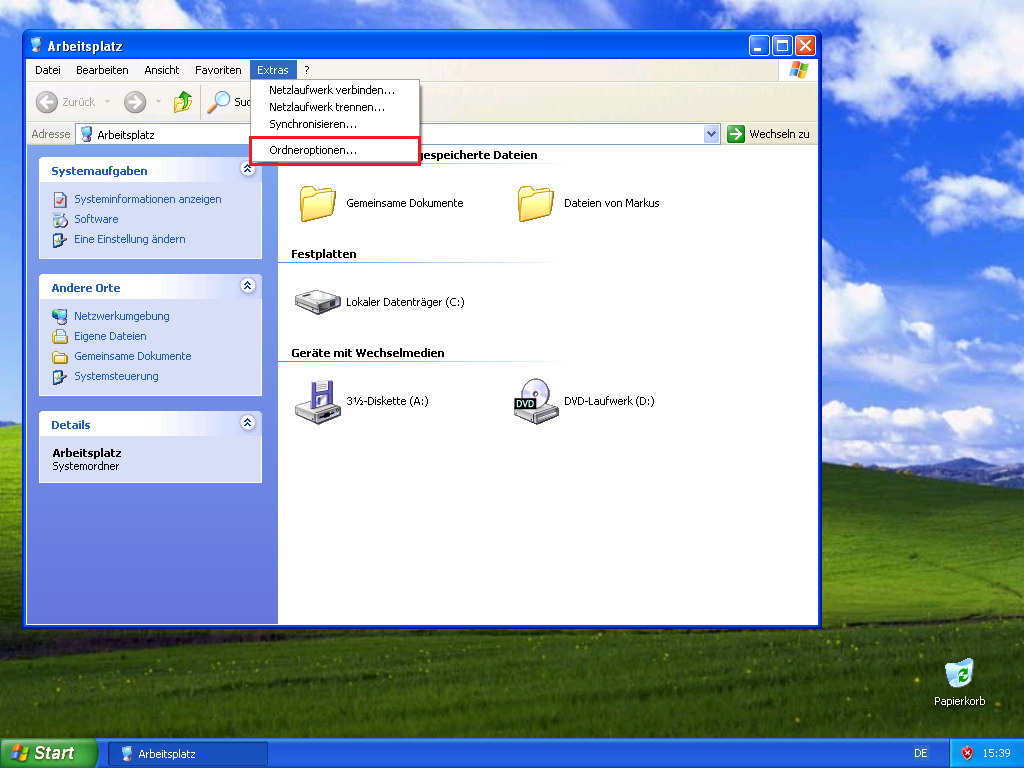
- Auf den Reiter Ansicht wechseln
- Einfache Dateifreigabe verwenden deaktivieren > OK
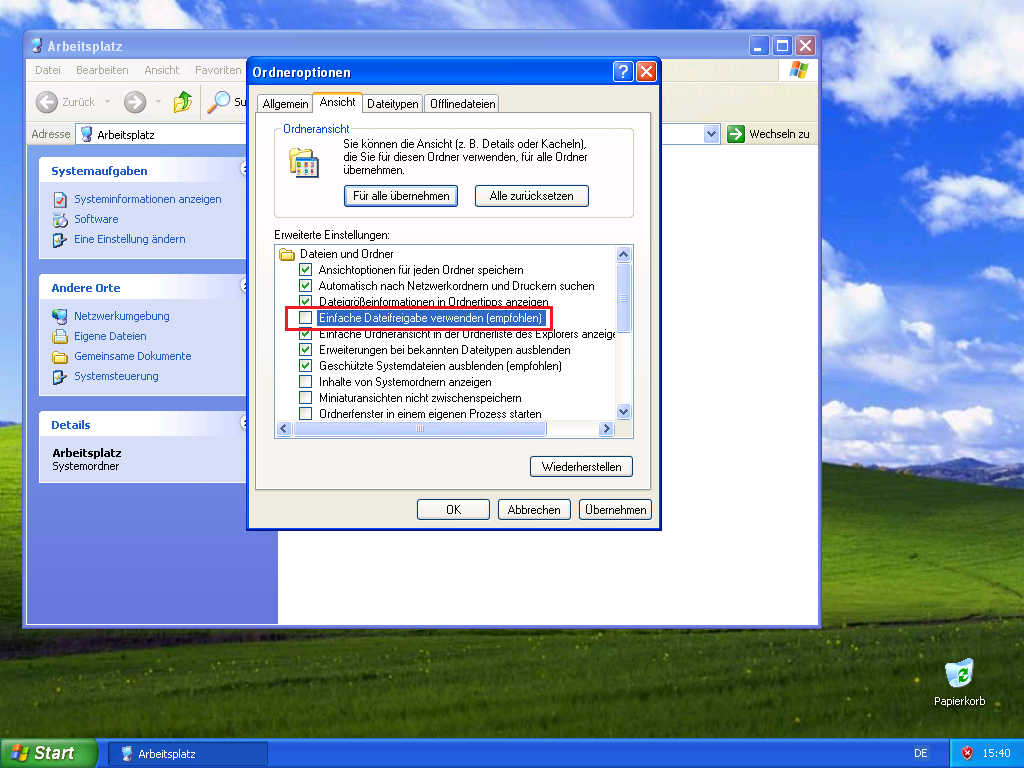
- Den Ordner C:\Test erstellen, rechts anklicken > Freigabe und Sicherheit…
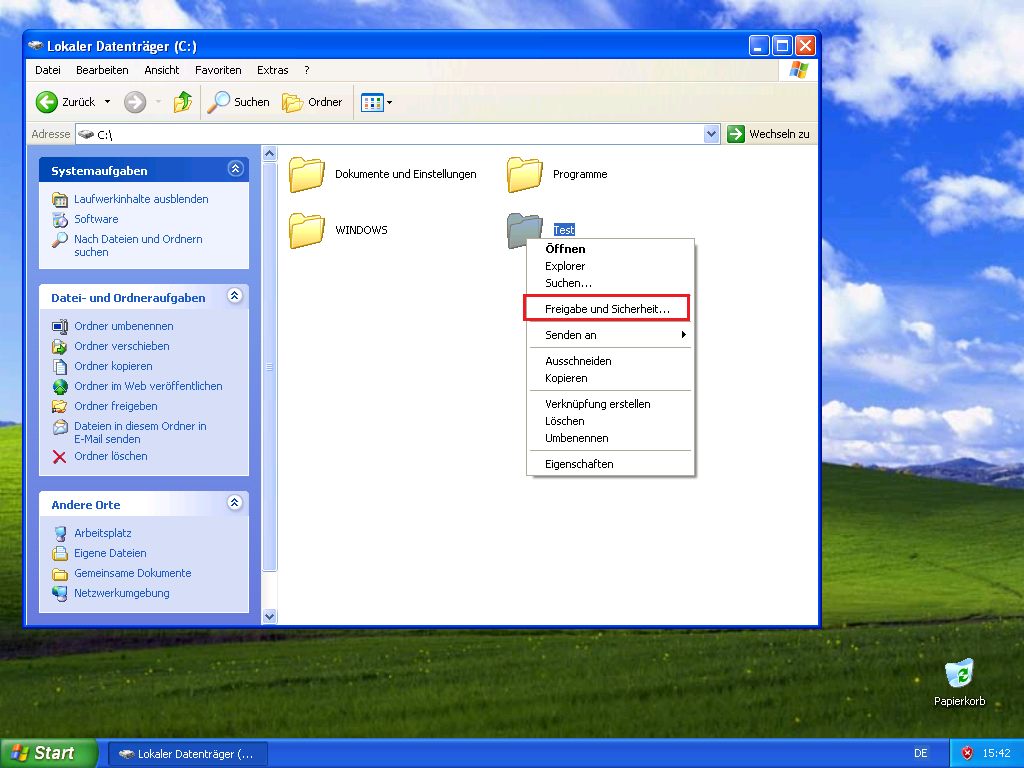
- Diesen Ordner freigeben
- Jeder > Zulassen > Vollzugriff > OK > OK
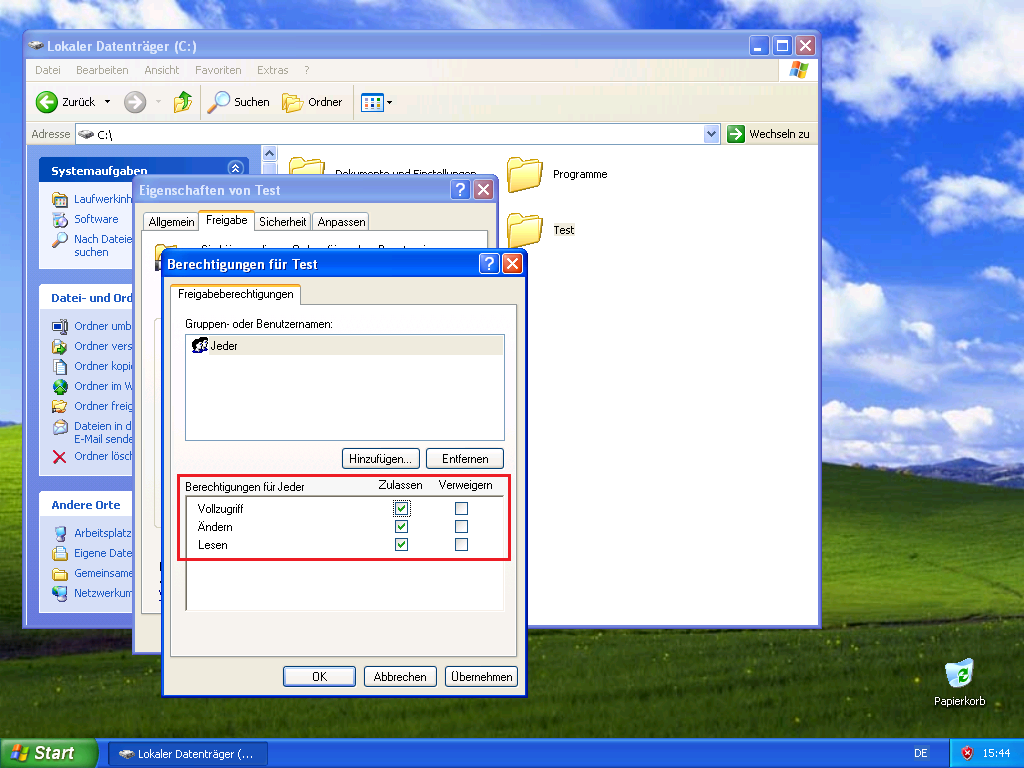
- Alle Fenster schließen
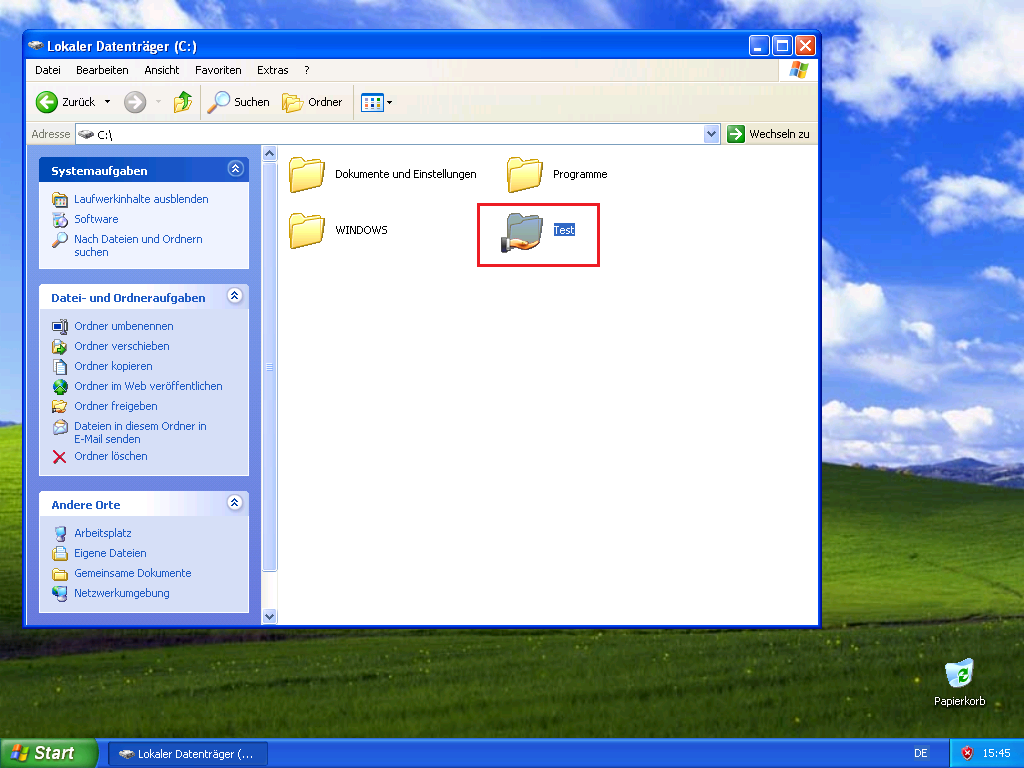
- Als Markus an CLIENT001 anmelden
- Start > Computer rechts anklicken > Netzlaufwerk verbinden

- Ordner: \\CLIENT002\Test > Fertig stellen
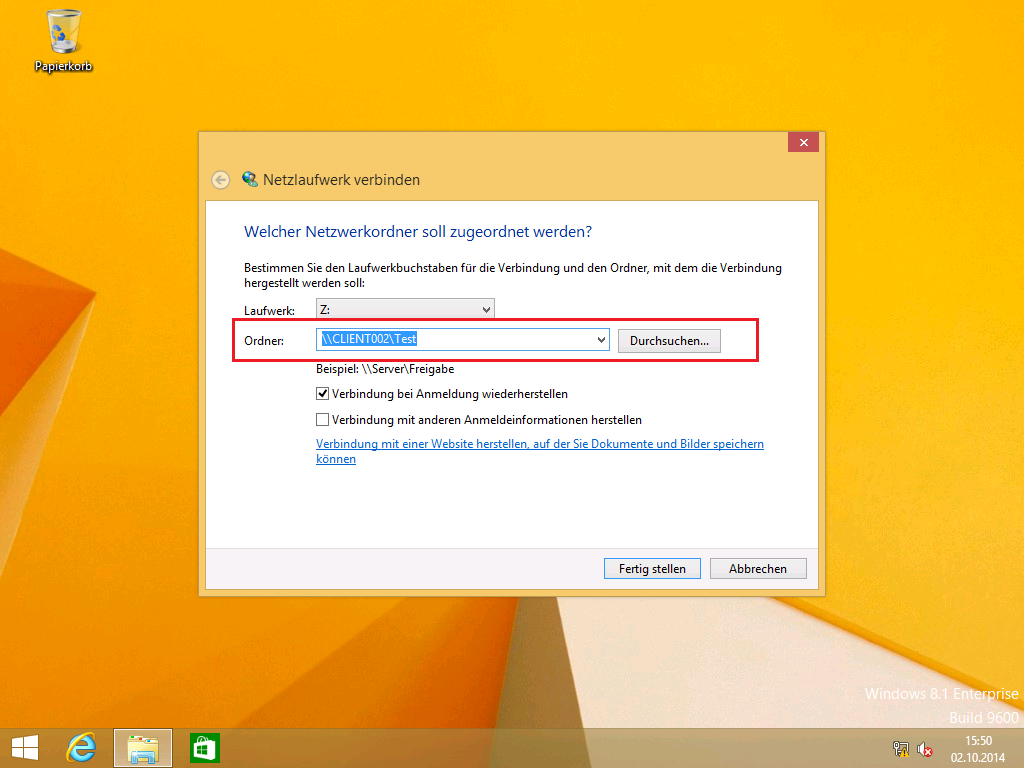
- Einen Ordner erstellen
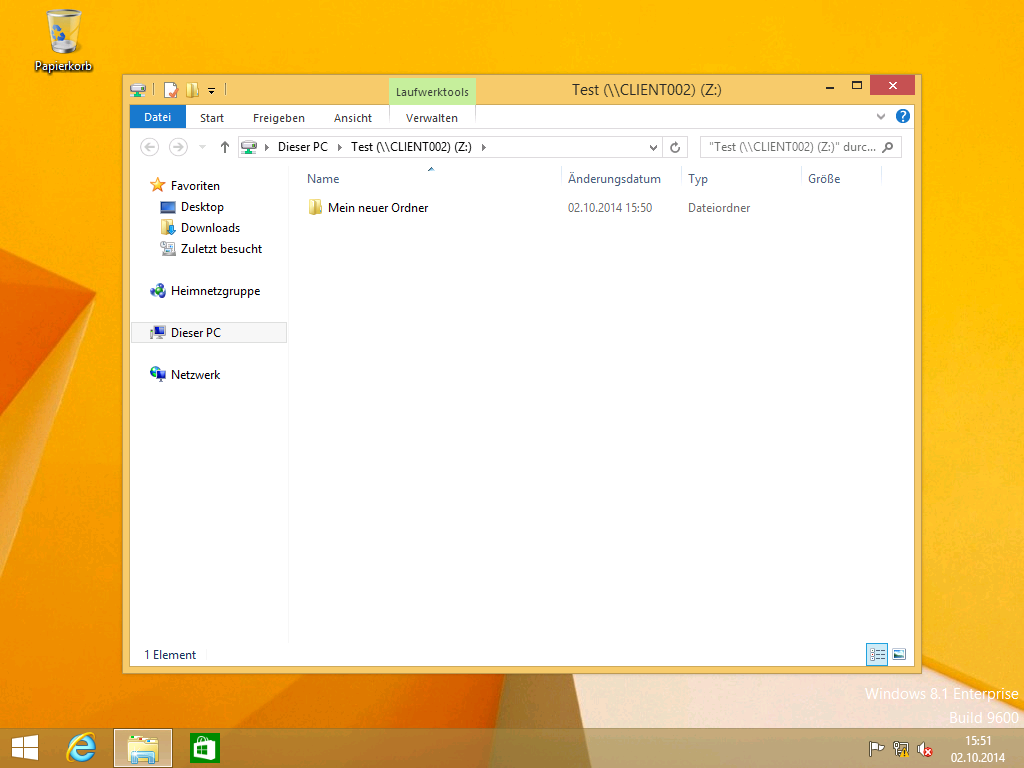
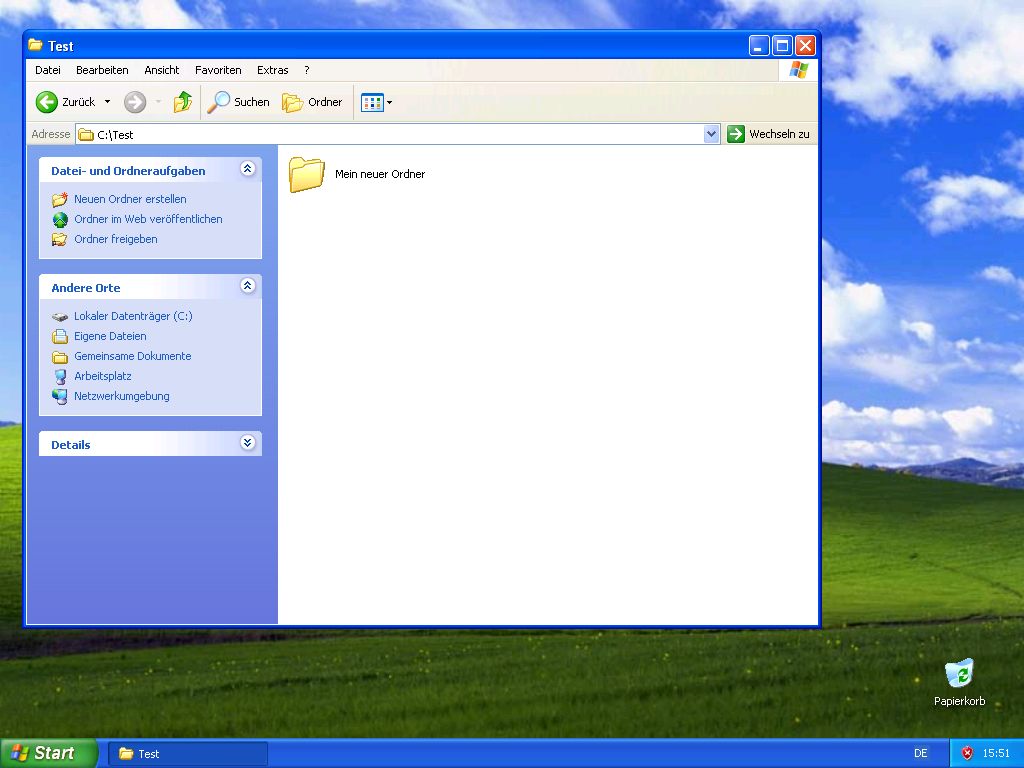
🙂
Auf Windows 8.1 die Datei- und Druckerfreigabe aktivieren
- Als Markus an CLIENT001 anmelden
- Auf den Desktop wechseln
- Im Infobereich das Netzwerksymbol rechts anklicken > Netzwerk- und Freigabecenter öffnen
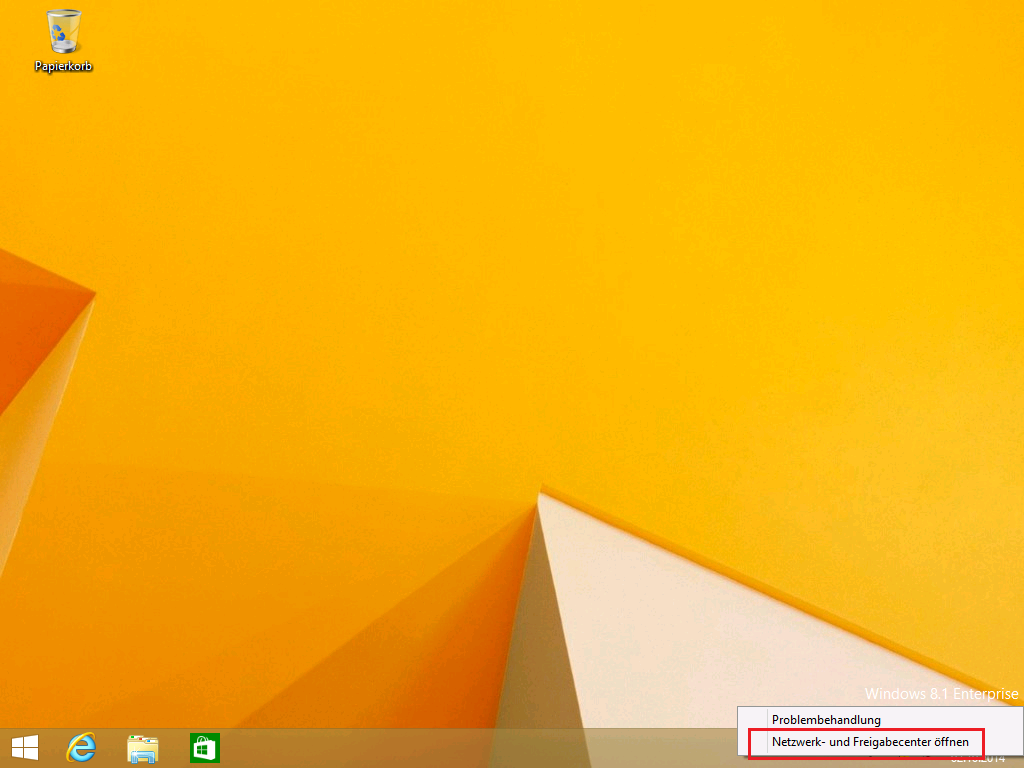
- Netzwerkstandort: Privates Netzwerk
- Auf der linken Seite auf Erweiterte Freigabeeinstellungen ändern klicken
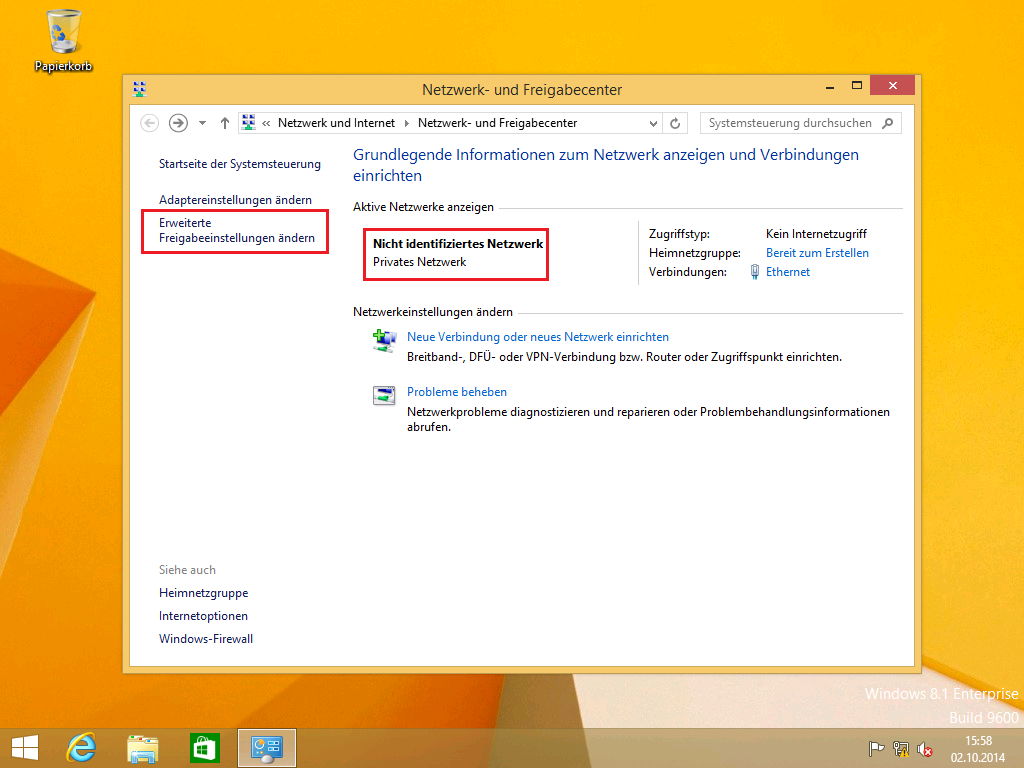
- Profil Privat
- Von CLIENT002 ping CLIENT001

Auf Windows 8.1 den Ordner C:\Test erstellen und freigeben
- Auf CLIENT001 den Ordner C:\Test erstellen, rechts anklicken > Eigenschaften
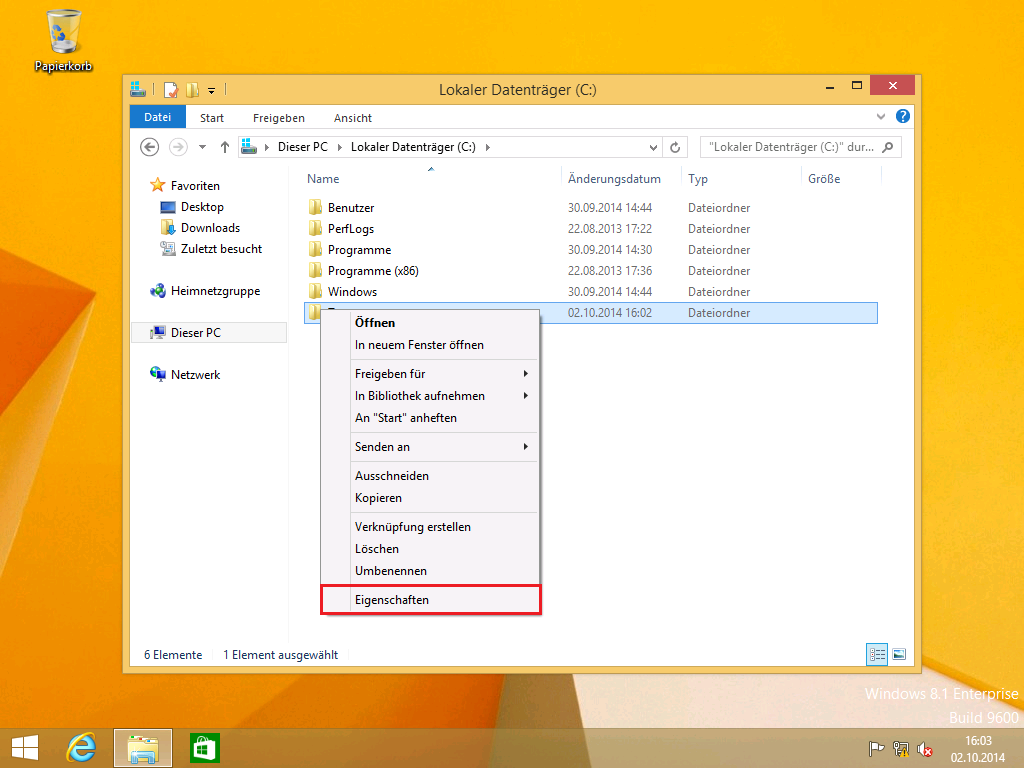
- Auf den Reiter Freigabe wechseln > Erweiterte Freigabe…
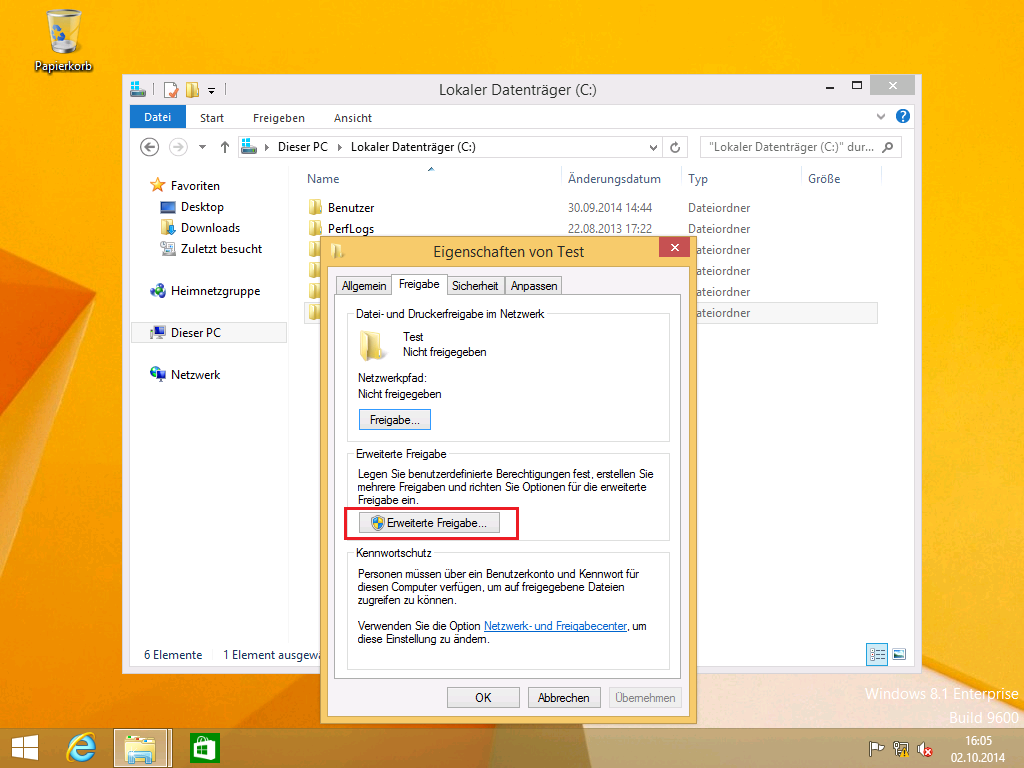
- Diesen Ordner freigeben aktivieren
- Jeder > Zulassen > Vollzugriff > OK > OK
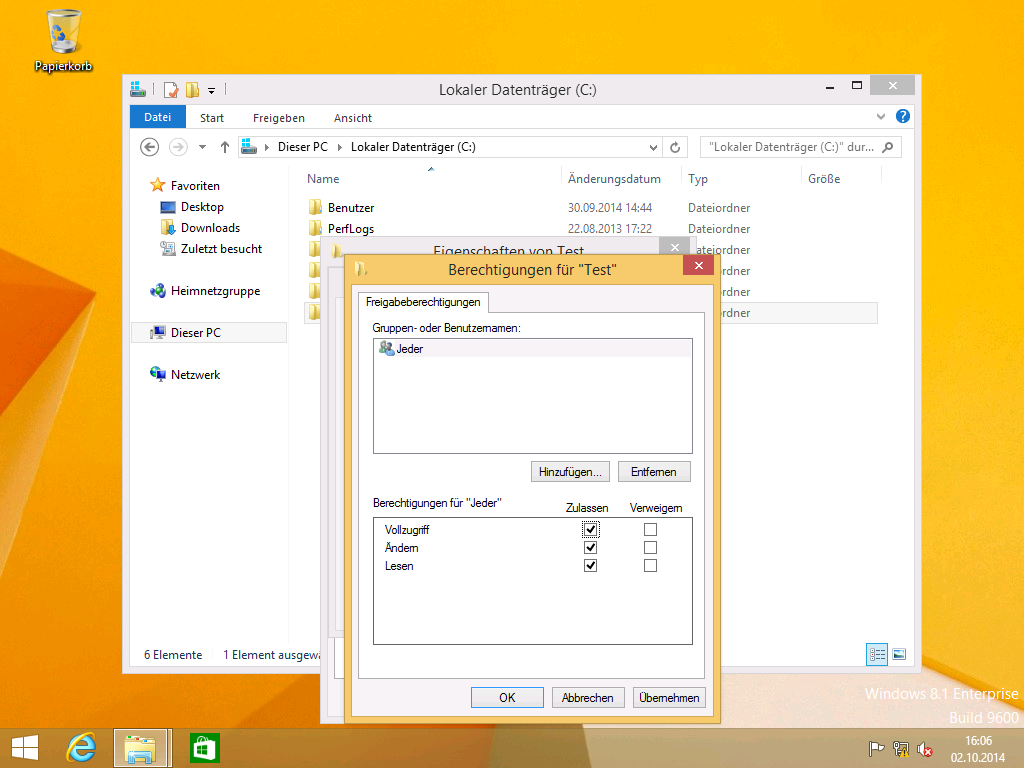
- Auf CLIENT002 > Start > Arbeitsplatz rechts anklicken > Netzlaufwerk verbinden…
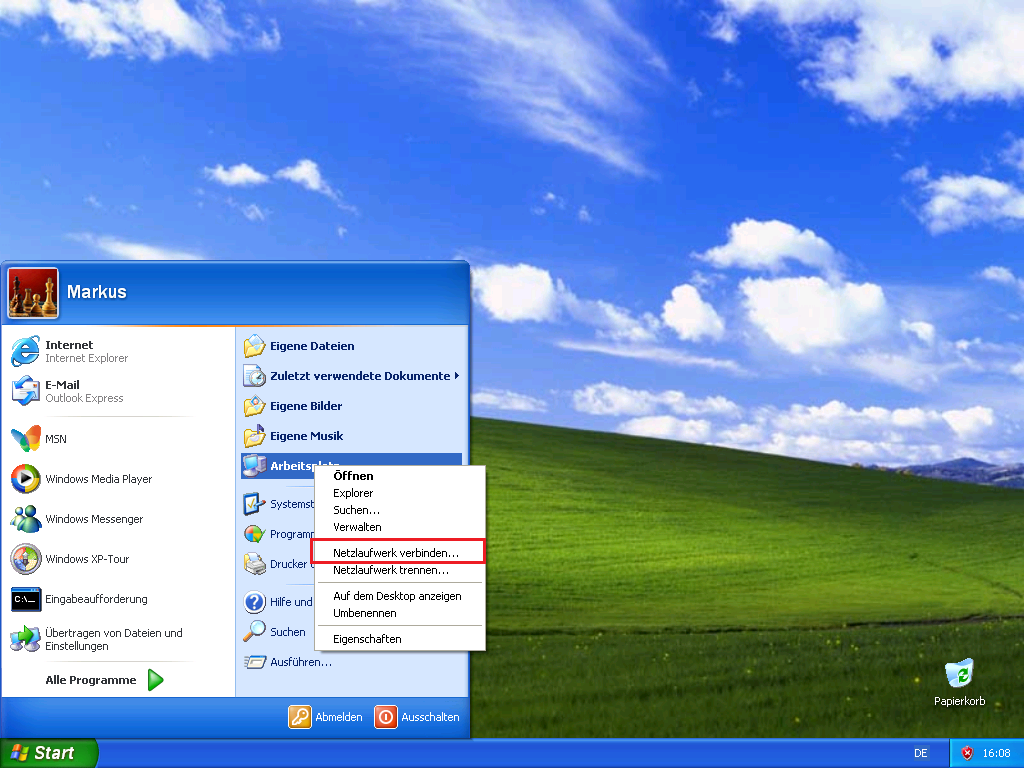
- Ordner: \\CLIENT001\Test > Fertig stellen
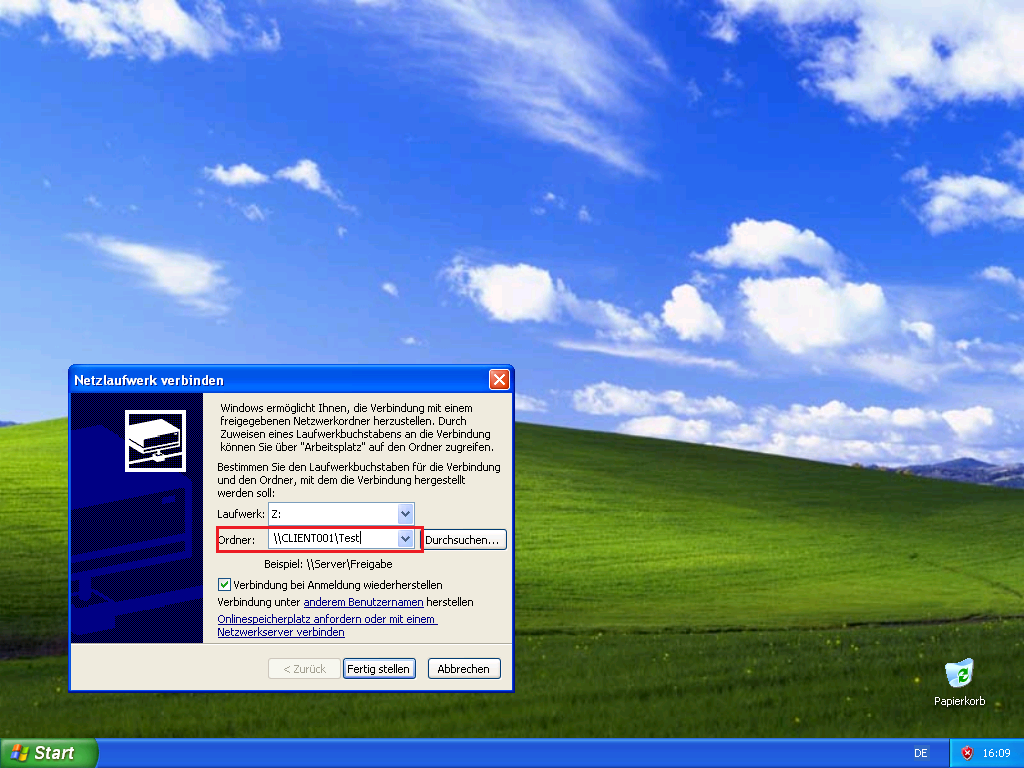
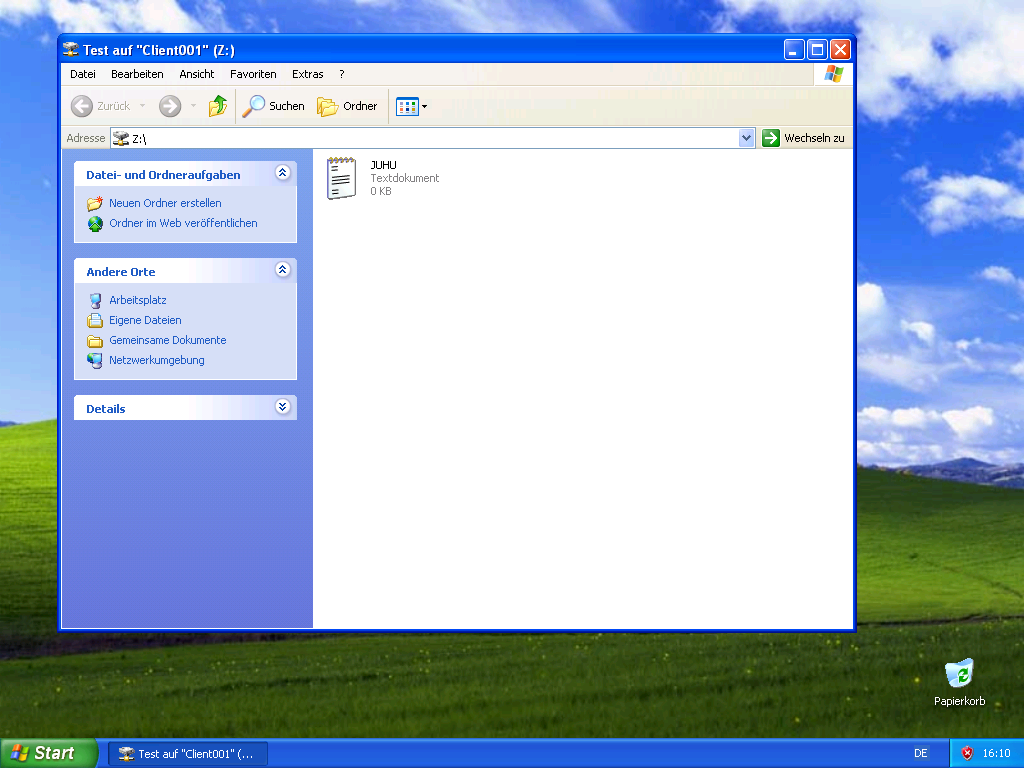
- Eine Datei erstellen
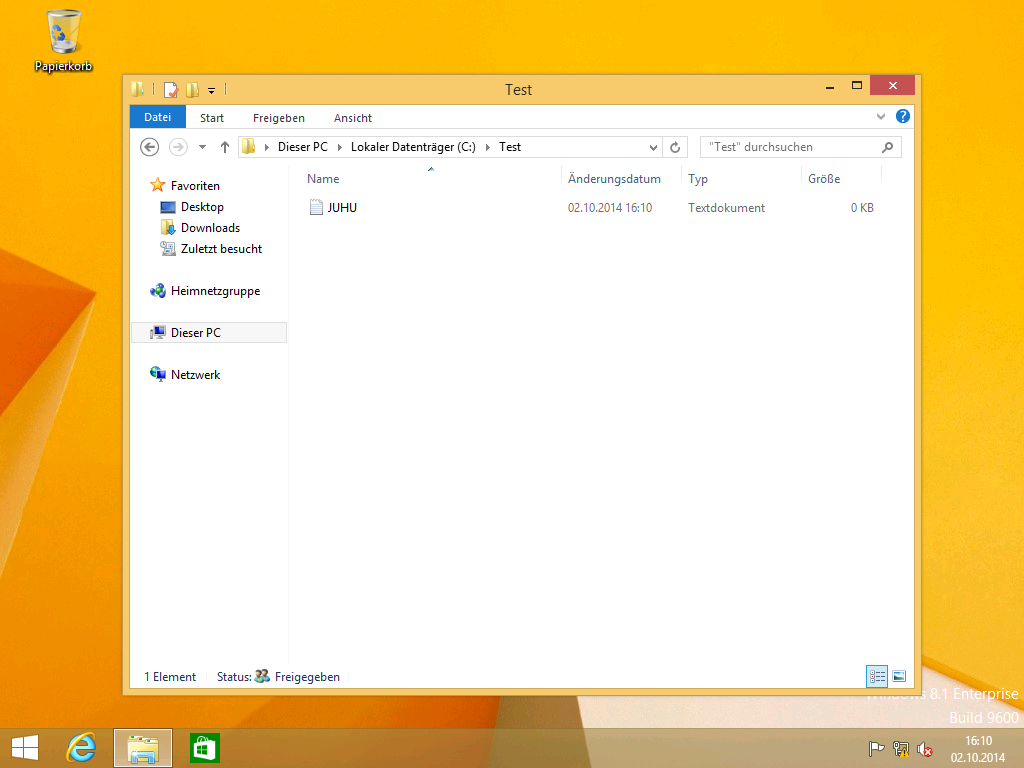
🙂

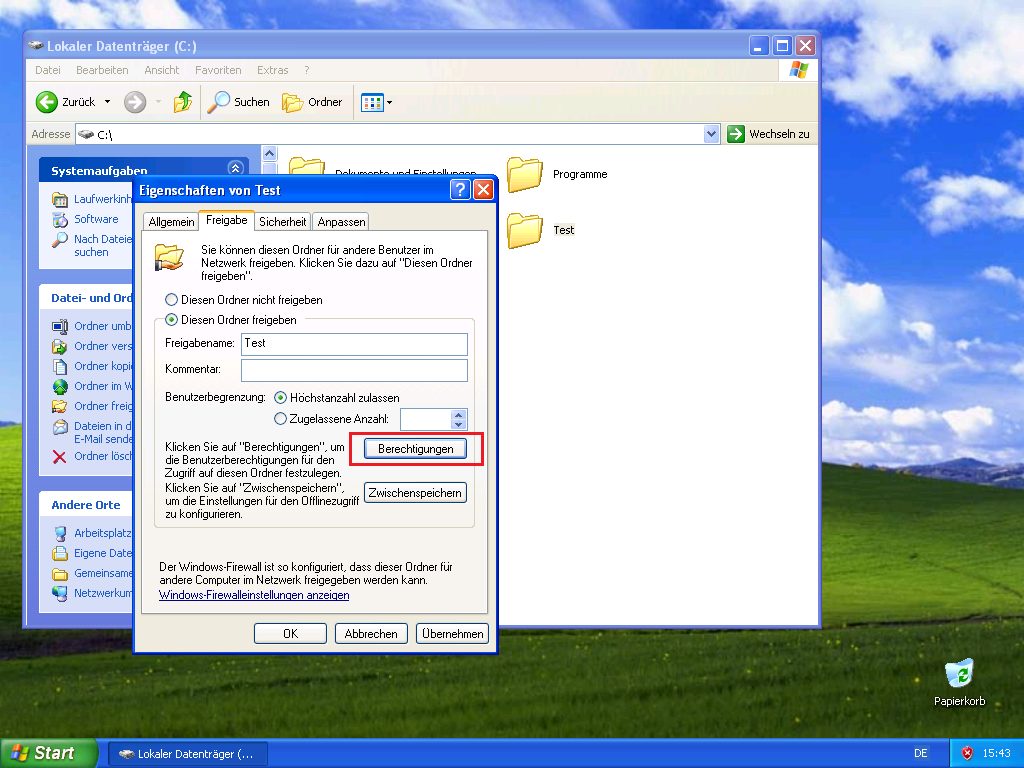
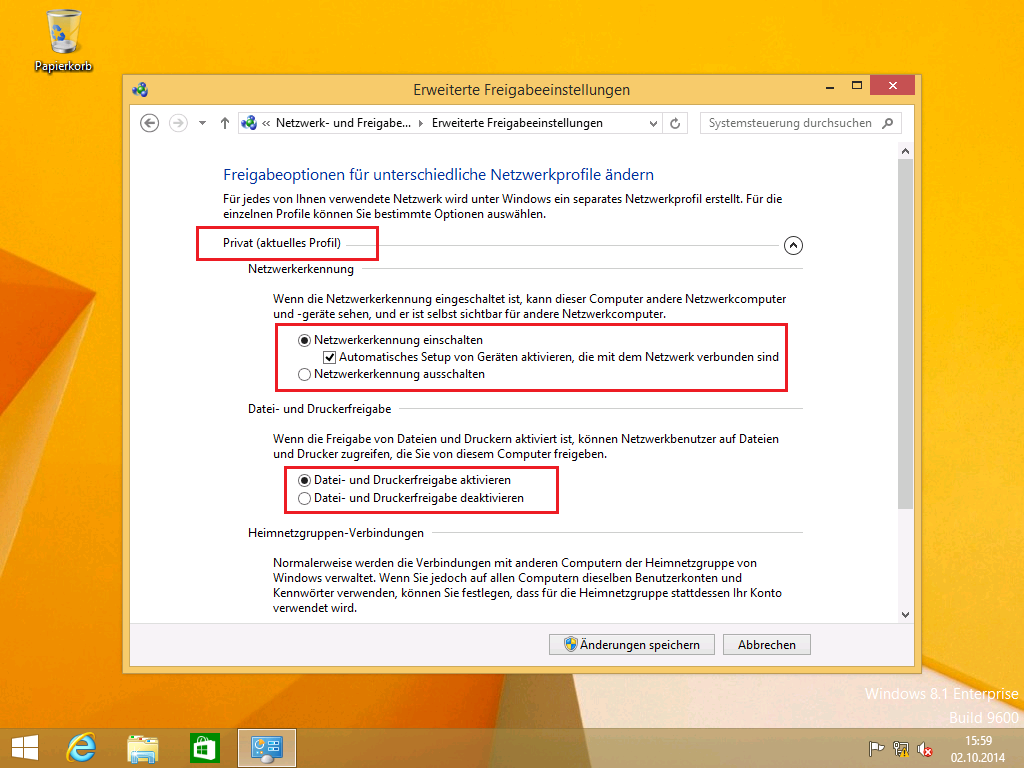
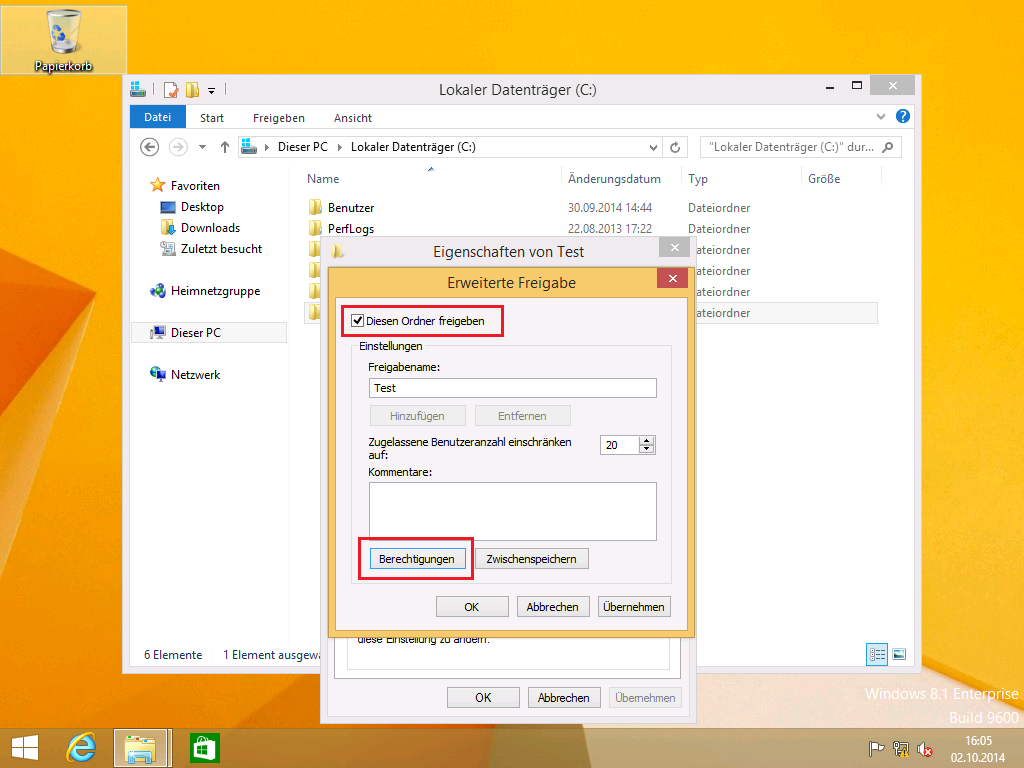
Pingback: Windows Xp Netzwerk - Netzwerkanmeldung &Quot;Wie Bei Altem Windows Xp&Quot; - Microsoft ...